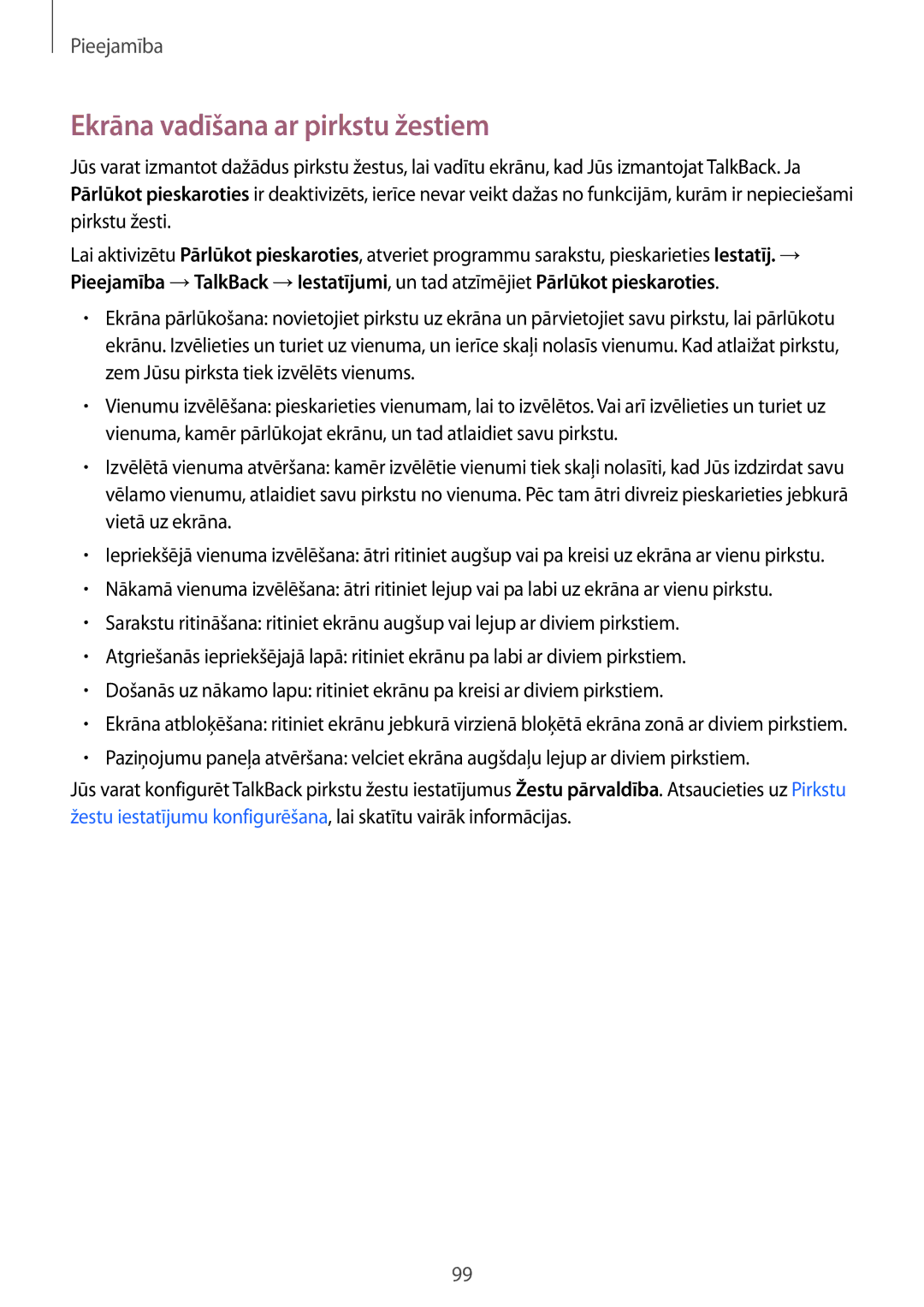Pieejamība
Ekrāna vadīšana ar pirkstu žestiem
Jūs varat izmantot dažādus pirkstu žestus, lai vadītu ekrānu, kad Jūs izmantojat TalkBack. Ja Pārlūkot pieskaroties ir deaktivizēts, ierīce nevar veikt dažas no funkcijām, kurām ir nepieciešami pirkstu žesti.
Lai aktivizētu Pārlūkot pieskaroties, atveriet programmu sarakstu, pieskarieties Iestatīj. → Pieejamība →TalkBack →Iestatījumi, un tad atzīmējiet Pārlūkot pieskaroties.
•Ekrāna pārlūkošana: novietojiet pirkstu uz ekrāna un pārvietojiet savu pirkstu, lai pārlūkotu ekrānu. Izvēlieties un turiet uz vienuma, un ierīce skaļi nolasīs vienumu. Kad atlaižat pirkstu, zem Jūsu pirksta tiek izvēlēts vienums.
•Vienumu izvēlēšana: pieskarieties vienumam, lai to izvēlētos. Vai arī izvēlieties un turiet uz vienuma, kamēr pārlūkojat ekrānu, un tad atlaidiet savu pirkstu.
•Izvēlētā vienuma atvēršana: kamēr izvēlētie vienumi tiek skaļi nolasīti, kad Jūs izdzirdat savu vēlamo vienumu, atlaidiet savu pirkstu no vienuma. Pēc tam ātri divreiz pieskarieties jebkurā vietā uz ekrāna.
•Iepriekšējā vienuma izvēlēšana: ātri ritiniet augšup vai pa kreisi uz ekrāna ar vienu pirkstu.
•Nākamā vienuma izvēlēšana: ātri ritiniet lejup vai pa labi uz ekrāna ar vienu pirkstu.
•Sarakstu ritināšana: ritiniet ekrānu augšup vai lejup ar diviem pirkstiem.
•Atgriešanās iepriekšējajā lapā: ritiniet ekrānu pa labi ar diviem pirkstiem.
•Došanās uz nākamo lapu: ritiniet ekrānu pa kreisi ar diviem pirkstiem.
•Ekrāna atbloķēšana: ritiniet ekrānu jebkurā virzienā bloķētā ekrāna zonā ar diviem pirkstiem.
•Paziņojumu paneļa atvēršana: velciet ekrāna augšdaļu lejup ar diviem pirkstiem.
Jūs varat konfigurēt TalkBack pirkstu žestu iestatījumus Žestu pārvaldība. Atsaucieties uz Pirkstu žestu iestatījumu konfigurēšana, lai skatītu vairāk informācijas.
99